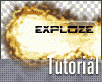Fotografický magazín "iZIN IDIF" každý týden ve Vašem e-mailu.
Co nového ve světě fotografie!
Zadejte Vaši e-mailovou adresu:
Kamarád fotí rád?
Přihlas ho k odběru fotomagazínu!
Zadejte e-mailovou adresu kamaráda:
-
27. ledna 2025
-
20. března 2025
-
21. března 2025
-
25. března 2025
-
1. dubna 2025
-
4. dubna 2025
-
14. dubna 2025
-
17. dubna 2025
-
17. dubna 2025
-
19. března 2025
-
31. března 2025

Photoshop
Photoshop: Exploze
exploze vybuch piotr konieczny photoshop
12. září 2001, 00.00 | Dneska si ukážeme, jak namalovat explozi. Není to nic těžkého, ovšem pokud člověk ví, jak na to. Bude nám stačit jen trocha přestavivosti! (a Adobe Photoshop)
I když možná vypadá komplikovaně, věřím, že to dokážete ještě líp než já!

Nejprve si zvolíme velikost dokumentu. Na začátek je lepší pro komfort vybrat větší a potom to ořízneme. Já jsem si zvolil 450x200; jako pozadí vybereme nějakou tmavou barvu, na které bude výbuch během malování dobře vynikat:

Velmi důležité je vybrat realistické barvy. Na konci můžeme vždycky obrázek barevně upravit, nicméně bude lepší, když si vybereme dobře hned na začátku.
 Zde jsou barvy, které jsem použil já:
Zde jsou barvy, které jsem použil já:
#3D2600 hnědá
#BB5200 oranžová
#C0A700 žlutá1
#E2D243 žlutá2
#F5F0C7 žlutá3
#FFFFFF bílá
Vytvoříme si novou vrstvu. Budeme malovat pouze v jedné vrstvě, aby barvy mohly na sebe navzájem navazovat. Paintbrush bude nejlepší nějaký nestandartní, velikost 27, opacity 80%.

a můžeme začít s malováním! Na začátku uděláme velkou hnědou placku, postupně střídáme barvy a zmenšujeme brushe. Teď už lze vidět velikost výbuchu, také můžeme obrázek pomocí Crop Tool ořezat. Měli byste dospět asi k něčemu takovému:

Prozatím to vypadá hodně kýčovitě, to se ale rychle spraví. Pomocí Blur Tool vyhladíme přechody barev. Velikost 35 a pressure 100%.

Zakročíme ze Smudge Tool. Stejným brushem, kterým jsme malovali, akorát opacity na 40% jemně potlačíme výbuch doprostřed.

později vybereme jiný brush, ale stejnou opacitu a taky s velikostí 27

a děláme tahy ven tak, aby okrajní barvy měly menší tloušťku.

V této fázi to už nevypadá špatně.
Použijeme Filtr > Disstort > Ocean Ripple; Size 9 a Magnitude 9.

Zjistil jsem, že výbuch vypadá dobře i na "klasických photoshopových" kostičkách. Pro větší efekt exploze jsem si z kostiček vytvořil opravdovou výplň a ve dvou místech použil Filtr > Distort > Spherize na -27.

Můžeme také přidat nějaký nevtíravý nápis.
A pozor - tady je výsledek!:

Pokud použijeme Ocean Ripple ještě jednou, výbuch se promění v ohnivou kouli z hořlavé tekutiny. Obraz taky hodně získal na ostrosti, ale vypadá uměle.

Je lepší malovat v menším rozlišeni a až pak zvětšit, protože se může stát, že Ocean Ripple pozmění obrázek pouze v miniaturním měřítku; každopádně i bez něho můžeme dospět k zajímavým efektům (klikněte pro zvětšení):
-
14. května 2014
Jak vkládat snímky do galerií a soutěží? Stručný obrazový průvodce
-
23. dubna 2014
Konica Minolta přenesla výhody velkých zařízení do kompaktních modelů
-
12. června 2012
-
9. dubna 2014
-
5. ledna 2017
-
6. září 2004
OKI snižuje ceny barevných laserových tiskáren C3100 a C5200n
-
13. května 2004
-
19. ledna 2004
QuarkXPress Passport 6: předvedení nové verze na konferenci Apple Forum 27.1.2004
-
6. února 2001
-
30. listopadu 2014
Nový fotoaparát α7 II: první plnoformát s pětiosou optickou stabilizací obrazu na světě
-
14. října 2024
-
9. ledna 2025
Bubnový scanner na 4000dpi optické rozlišení + PC + software
-
9. ledna 2025
Profesionální scaner Scanner Heidelberg TOPAZ I. optické rozlišení bez interpolace 3800DPI
-
17. ledna 2025
-
4. února 2025
-
23. února 2025
-
25. února 2025
-
1. dubna 2025
-
17. dubna 2025